O WhatsApp tem muitos recursos interessantes e provavelmente um dos melhores é o WhatsApp da web. A maioria dos serviços de mensagens (incluindo seus textos padrão) não funcionam em qualquer dispositivo diferente do seu telefone, pelo menos não sem alguma configuração complicada.
Bem, o WhatsApp não é assim. Ele também oferece suporte nativo a um serviço baseado em navegador da web. A configuração pode ser feita em apenas alguns minutos e, em seguida, tudo o que você precisa fazer é certificar-se de que seu telefone permaneça conectado a uma rede para usar o WhatsApp em qualquer computador de sua escolha! Funciona com praticamente qualquer navegador, mas recomendamos o Chrome ou Vivaldi para melhor compatibilidade.
Veja como configurá-lo:
Primeiro, você precisa abrir seu navegador e digitar https://web.whatsapp.com/ em sua barra de URL. Você também pode clicar neste link ou copiar o texto para uma nova guia. Quando terminar, você verá uma lista de instruções simples ao lado de um código QR. Deixe esta página aberta.
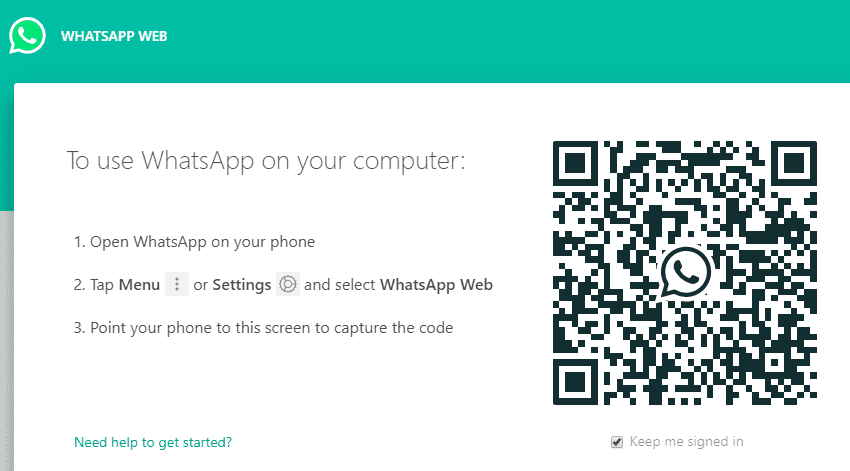
Em seguida, você precisará pegar seu telefone e abrir o WhatsApp. Se você estiver no Android, toque nos três pontos no canto superior direito e navegue até o WhatsApp Web. Se você usa um telefone Apple, toque na engrenagem no canto inferior direito e role para baixo até WhatsApp Web.
Toque na opção e no sinal de mais no canto superior direito e sua câmera será aberta. Aponte o seu telefone para o código QR (ou pressione o botão recarregar se ele tiver expirado) e espere a câmera ler o código. Isso pode levar alguns segundos. Quando terminar, a tela do seu telefone e a janela do navegador serão alteradas.
Dica: o WhatsApp Web usa a mesma segurança e criptografia ponta a ponta que o WhatsApp normal. Seu login é exclusivo, o código QR não funcionará uma segunda vez e você só pode ter uma janela aberta por vez. Você também pode fazer logout do telefone e do navegador, para não se preocupar se ninguém verá seus bate-papos sem sua permissão!
No seu telefone, você verá uma lista dos logins atuais (se esta é a primeira vez que usa o WhatsApp Web, haverá apenas uma entrada). E em seu navegador, você verá uma lista de seus bate-papos da mesma forma que em seu telefone.
Dica: se em vez de seus bate-papos você vir este aviso:
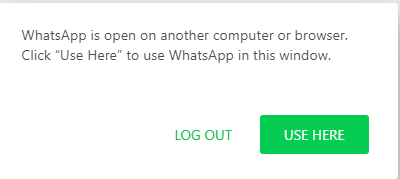
Basta clicar no botão ‘Usar aqui’ - significa que você fez login em outro lugar.
Você pode usar a versão do navegador da mesma forma que a versão móvel, mas com algumas diferenças.
- Você não pode fazer ou aceitar chamadas no WhatsApp Web, apenas no seu telefone.
- Você também não pode gravar mensagens de voz diretamente, embora possa enviar arquivos de som pré-gravados como qualquer outro arquivo.
- Você precisa manter seu telefone conectado a uma rede o tempo todo, ou o serviço não funcionará.
- Você só receberá notificações em um serviço - então, se o WhatsApp Web estiver aberto, seu telefone não zumbirá e vice-versa.